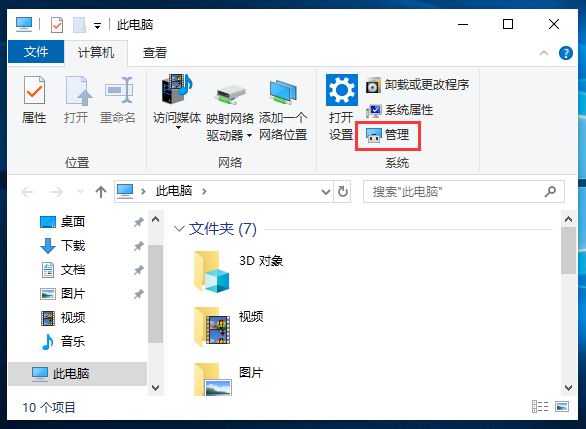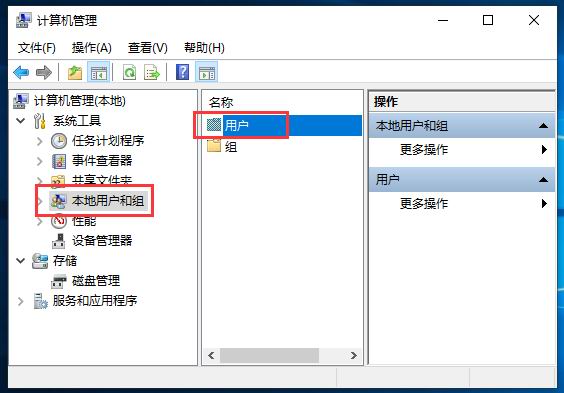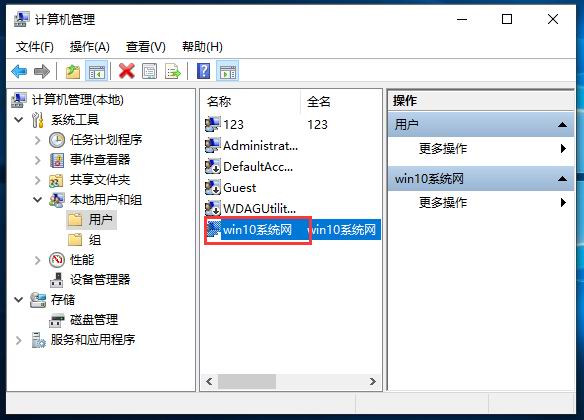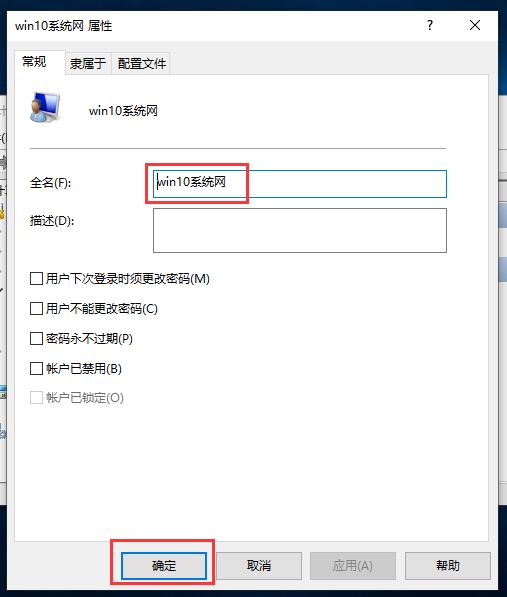电脑安装
win10 64位系统,仅开设一个用户Administrator,后续用户可以根据个人需求,新增几个其他用户。新增加的用户可以进行更改名称操作,具体
win10怎么更改用户名称,下面小编整理了一份教程,免费分享给大家。
1、鼠标双击打开“此电脑”;
2、点击“管理”,打开计算机管理界面;
3、依次点击打开“系统工具”-“本地用户和组”-“用户”;
4、找到要更改名称的用户,如“win10系统网”,鼠标双击打开;
5、弹出win10系统网属性窗口,输入新名称,然后点击“确定”即可。
以上就是小编分享的win10更改用户名称教程的全部内容了,希望能帮助到大家。如有其他电脑问题,可以关注win10系统网,小编将继续为大家答疑解惑。